Ako su mlaznice začepljene, otisci postaju bledi, vide se trake ili se pojavljuju neočekivane boje. Ako su mlaznice jako začepljene, biće odštampana prazna strana. Kada kvalitet štampe opadne, prvo upotrebite funkciju provere mlaznica da biste proverili da li su mlaznice začepljene. Ako su mlaznice začepljene, očistite glavu za štampanje.
Nemojte otvarati skener ili isključivati štampač tokom čišćenja glave. Ako se čišćenje glave ne završi, štampanje možda neće biti moguće.
Čišćenje glave za štampanje troši mastilo i ne bi se trebalo izvoditi više nego što je potrebno.
Kada je nivo mastila nizak, možda nećete biti u mogućnosti da očistite glavu za štampanje.
Ukoliko se kvalitet štampanja ne poboljša nakon što se ponovi provera mlaznica i čišćenje glave 3 puta, nemojte štampati najmanje 12 sati, a zatim ponovo pokrenite proveru mlaznica i čišćenje glave ukoliko to bude potrebno. Preporučujemo da isključite štampač pritiskom na dugme  . Ako se kvalitet ni tada ne popravi, pokrenite Potpuno čišćenje.
. Ako se kvalitet ni tada ne popravi, pokrenite Potpuno čišćenje.
Da biste sprečili isušivanje glave za štampanje, nemojte isključivati štampač sa napajanja kada je uključen.
Izaberite Održavanje na kontrolnoj tabli štampača.
Izaberite Provera mlaz. glave za štamp..
Pratite uputstva na ekranu za štampanje šablona za proveru mlaznica.
Proverite odštampani šablon da vidite da li su mlaznice glave za štampanje začepljene.
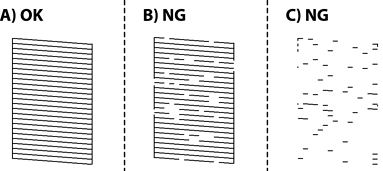
 . Nisu potrebni dalji koraci.
. Nisu potrebni dalji koraci.
 , a zatim pratite uputstva na ekranu za čišćenje glave za štampanje.
, a zatim pratite uputstva na ekranu za čišćenje glave za štampanje.
 da biste izašli iz funkcije provere mlaznica, a zatim pokrenite Potpuno čišćenje. Detalje potražite u nastavku u „Povezanim informacijama”.
da biste izašli iz funkcije provere mlaznica, a zatim pokrenite Potpuno čišćenje. Detalje potražite u nastavku u „Povezanim informacijama”.
Nakon završetka čišćenja, ponovo odštampajte šablon za proveru mlaznica. Ponavljajte čišćenje i štampanje šablona dok sve linije ne budu potpuno odštampane.
Ukoliko se kvalitet štampanja ne poboljša nakon što se ponovi provera mlaznica i čišćenje glave 3 puta, nemojte štampati najmanje 12 sati, a zatim ponovo pokrenite proveru mlaznica i čišćenje glave ukoliko to bude potrebno. Preporučujemo da isključite štampač pritiskom na dugme  . Ako se kvalitet ni tada ne popravi, pokrenite Potpuno čišćenje.
. Ako se kvalitet ni tada ne popravi, pokrenite Potpuno čišćenje.
Takođe možete proveriti i očistiti glavu za štampanje iz upravljačkog programa štampača. Detalje potražite na sledećem linku za povezane informacije.